วิธีแก้ไข “WordPress: คุณแน่ใจหรือไม่ว่าต้องการทำเช่นนี้? กรุณาลองอีกครั้ง” ข้อผิดพลาด
เผยแพร่แล้ว: 2024-03-20เมื่อ WordPress แจ้งสิ่งที่ไม่เป็นประโยชน์แก่คุณ “คุณแน่ใจหรือไม่ว่าต้องการทำเช่นนี้? กรุณาลองอีกครั้ง." ข้อผิดพลาด อาจรู้สึกเหมือนกำลังถูกเยาะเย้ยด้วยปริศนา แทนที่จะนำเสนอด้วยประเด็นที่ชัดเจน
ข้อความที่เป็นความลับนี้ไม่ได้ให้เบาะแส ไม่มีจุดเริ่มต้น และแน่นอนว่าไม่มีวิธีแก้ปัญหาตั้งแต่แรกเห็น อย่างไรก็ตาม นี่เป็นปัญหาทั่วไปที่ผู้ใช้จำนวนมากเผชิญ โดยปรากฏในกิจกรรมต่างๆ ตั้งแต่การอัปโหลดธีมและปลั๊กอินไปจนถึงการเผยแพร่โพสต์
ตัวกระตุ้นที่เป็นไปได้ที่หลากหลายนี้ทำให้เกิดข้อผิดพลาดที่น่ารำคาญอย่างยิ่งในการวินิจฉัยและแก้ไข แต่วิธีแก้ปัญหาอาจง่ายกว่าที่คุณคิด ชุมชน WordPress ที่ใช้งานอยู่ได้วางเส้นทางสู่การแก้ไขแล้ว
เบื้องหลัง WordPress “คุณแน่ใจหรือไม่ว่าต้องการทำเช่นนี้? กรุณาลองอีกครั้ง." ข้อผิดพลาด?
ข้อผิดพลาดนี้เป็นสัญญาณ SOS ของ WordPress ซึ่งเป็นการตอบสนองทั่วไปต่อปัญหาต่างๆ ที่อาจเกิดขึ้นซึ่งไม่สามารถระบุได้

อาจเป็นเพราะ:
- PHP ขัดขวาง
- ปัญหาด้านความปลอดภัย
- ปัญหาการอนุญาต
มักปรากฏขึ้นในระหว่าง:
- การอัปโหลดปลั๊กอิน
- การอัพโหลดไฟล์มีเดีย
- การปรับแต่งธีม โพสต์ หรือเพจ
- งาน WordPress อื่น ๆ อีกมากมาย
สาเหตุที่เป็นไปได้อย่างคลุมเครือที่หลากหลายนี้ต้องการแนวทางการแก้ไขปัญหาที่มีโครงสร้างเพื่อระบุและแก้ไขปัญหาต้นตออย่างมีประสิทธิภาพ
วิธีแก้ไขปัญหา “คุณแน่ใจหรือไม่ว่าต้องการทำเช่นนี้? กรุณาลองอีกครั้ง." ข้อผิดพลาดใน WordPress
หายใจเข้าลึกๆ แล้วลองดำเนินการที่ทำให้เกิดข้อผิดพลาด บางครั้งอาจไม่ปรากฏขึ้นเมื่อคุณลองอีกครั้ง หากไม่ได้ผล เรามาดูรายการโซลูชันต่างๆ เพื่อช่วยคุณแก้ไขปัญหานี้กัน
1. ปิดการใช้งานปลั๊กอินและเปลี่ยนกลับเป็นธีมเริ่มต้น
ขั้นตอนแรกแบบคลาสสิกคือการปิดการใช้งานปลั๊กอินของคุณและเปลี่ยนกลับเป็นธีมเริ่มต้น
ปลั๊กอินและธีมเพิ่มฟังก์ชันการทำงานและความเก๋ไก๋ให้กับไซต์ WordPress ของคุณ แต่บางครั้งอาจขัดแย้งกันหรือเป็นซอฟต์แวร์หลักของ WordPress
หากต้องการระบุว่าหนึ่งในนั้นคือผู้กระทำผิด คุณจะต้องปิดการใช้งานปลั๊กอินของคุณทีละตัวและเปลี่ยนไปใช้ธีม WordPress เริ่มต้น เช่น Twenty Twenty-One
เปลี่ยนกลับเป็นธีมเริ่มต้นผ่านแดชบอร์ด
- ไปที่ ลักษณะที่ปรากฏ > ธีม
- เปิดใช้งานธีม WordPress เริ่มต้น (เช่น Twenty Twenty-One) โดยเลื่อนเมาส์ไปเหนือธีมนั้นแล้วคลิก ' เปิดใช้งาน '
- ตรวจสอบว่าข้อผิดพลาดได้รับการแก้ไขหรือไม่
การปิดใช้งานปลั๊กอินผ่านแดชบอร์ด
หากคุณสามารถเข้าถึงแดชบอร์ดได้ ให้ไปที่หน้าปลั๊กอินและปิดใช้งานปลั๊กอินเพื่อแก้ไขปัญหา
- เข้าสู่ ระบบแดชบอร์ด WordPress ของคุณ
- ไปที่ ปลั๊กอิน > ปลั๊กอินที่ติดตั้ง
- ปิดใช้งานปลั๊กอินแต่ละรายการทีละรายการโดยคลิกลิงก์ ' ปิดใช้งาน ' ใต้ชื่อปลั๊กอินแต่ละรายการ
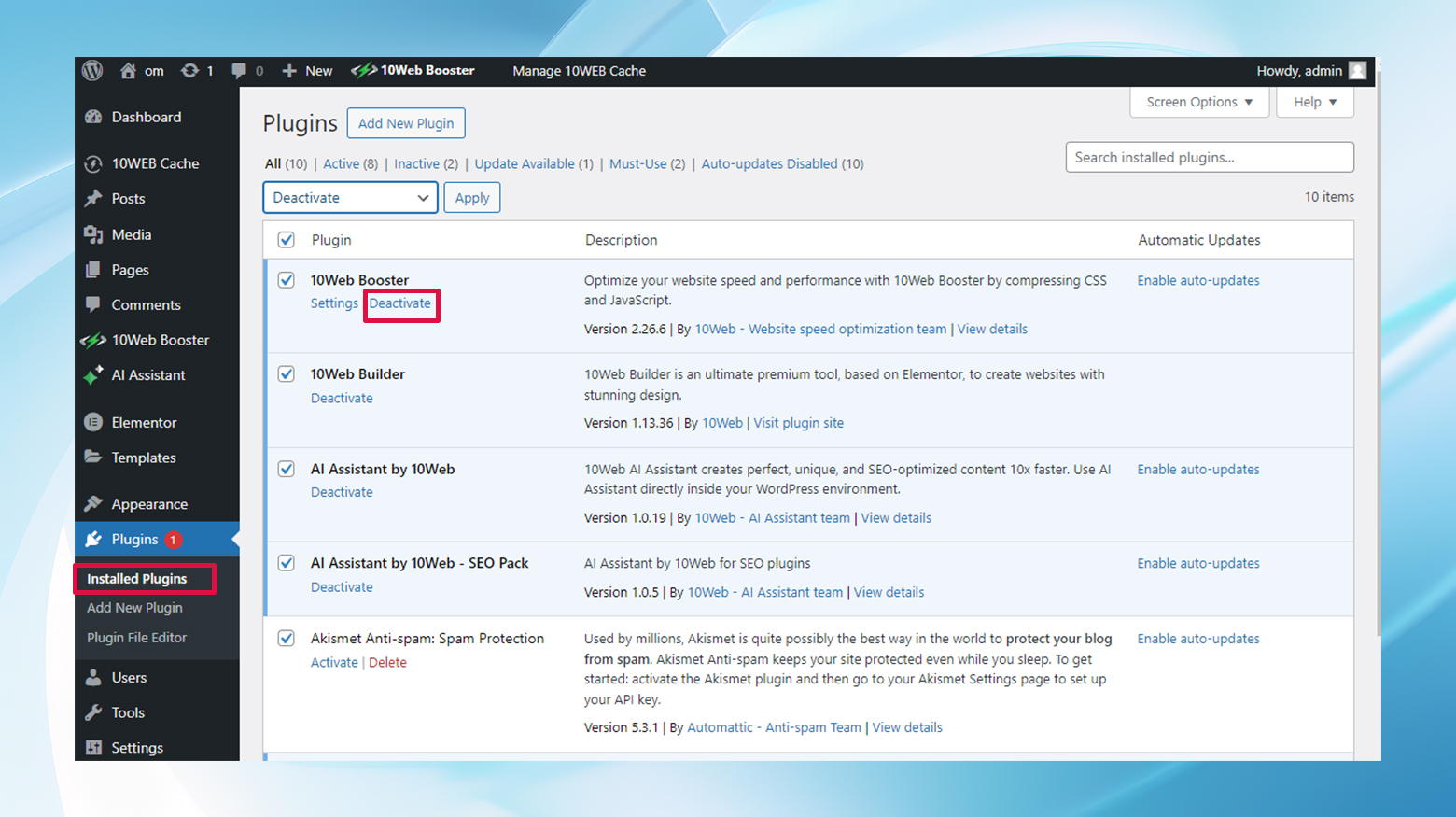
- ตรวจสอบ ว่าข้อผิดพลาดยังคงมีอยู่หรือไม่หลังจากปิดใช้งานปลั๊กอินแต่ละตัวแล้ว
- เปิดใช้งาน ปลั๊กอินของคุณอีกครั้งทีละรายการจนกว่าข้อผิดพลาดจะปรากฏขึ้นอีกครั้งเพื่อระบุปลั๊กอินที่มีปัญหา
วิธี FTP เมื่อคุณไม่มีสิทธิ์เข้าถึงแดชบอร์ด
ไม่สามารถเข้าถึงแดชบอร์ดของคุณได้? ไม่ต้องห่วง. ใช้ไคลเอนต์ FTP เช่น FileZilla ไปที่ public_html/wp-content และเปลี่ยนชื่อ โฟลเดอร์ ปลั๊กอินเป็น Plugins1 (หรืออะไรก็ได้ที่คุณต้องการ) เพื่อปิดการใช้งานปลั๊กอินทั้งหมดในครั้งเดียว
ทดสอบเว็บไซต์ของคุณ หากข้อผิดพลาดหายไป ให้เปิดใช้งานปลั๊กอินแต่ละตัวอีกครั้งโดยเปลี่ยนชื่อโฟลเดอร์กลับเป็นชื่อเดิมจนกว่าคุณจะพบตัวปัญหา
ปฏิบัติตามกระบวนการที่คล้ายกันสำหรับธีมที่ใช้งานอยู่ของคุณภายในไดเร็กทอรี ธีม
ต่อไปนี้เป็นวิธีดำเนินการทีละขั้นตอน:
- เชื่อมต่อกับเว็บไซต์ของคุณโดยใช้ไคลเอนต์ FTP (เช่น FileZilla)
- นำทางไปยัง wp-content ภายในไดเร็กทอรีของไซต์ของคุณ
- เปลี่ยนชื่อ โฟลเดอร์ ปลั๊กอิน เป็น Plugins1 เพื่อปิดการใช้งานปลั๊กอินทั้งหมด
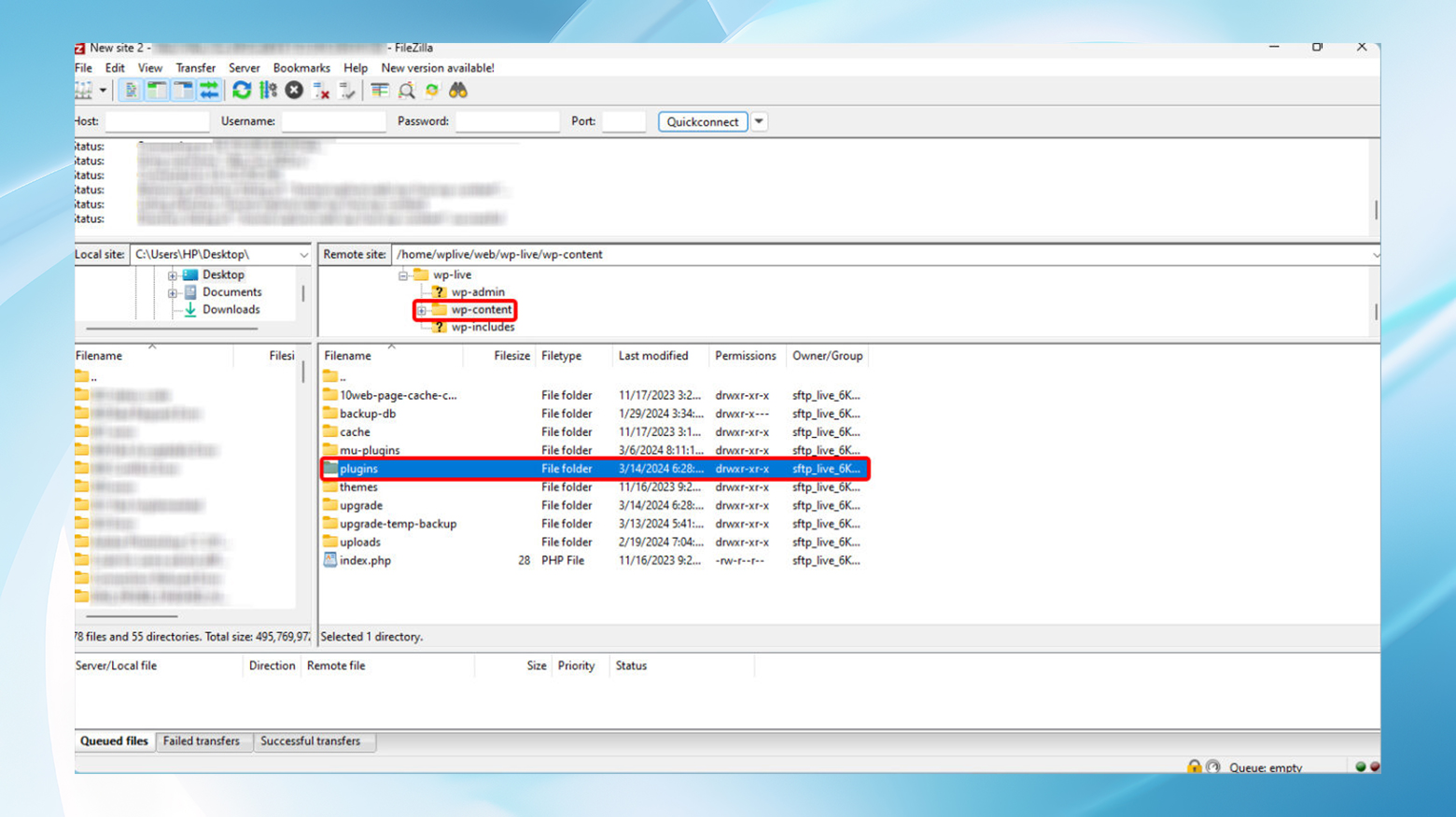
- ตรวจสอบเว็บไซต์ของคุณเพื่อหาข้อผิดพลาด
- หากต้องการค้นหาปลั๊กอินเฉพาะที่ทำให้เกิดปัญหา ให้เปลี่ยนชื่อ Plugins1 กลับเป็น Plugins จากนั้น เปลี่ยนชื่อโฟลเดอร์ปลั๊กอินแต่ละโฟลเดอร์ภายใน นั้น ทีละโฟลเดอร์ ตรวจสอบไซต์ของคุณหลังจากการเปลี่ยนแปลงแต่ละครั้ง
- หากต้องการปิดใช้งานธีม ให้ไปที่ wp-content/themes และ เปลี่ยนชื่อโฟลเดอร์ของธีมที่ใช้งานอยู่ WordPress จะเปลี่ยนกลับเป็นธีมเริ่มต้นโดยอัตโนมัติ
- ตรวจสอบไซต์ของคุณอีกครั้งเพื่อดูข้อผิดพลาด
2. เพิ่มขีดจำกัดหน่วยความจำ PHP ของคุณ
สมองของ WordPress ทำงานบน PHP และบางครั้งก็ต้องการหน่วยความจำเพิ่มเติมเพื่อดำเนินการตามคำขอของคุณ หากคุณมีหน่วยความจำถึงขีดจำกัด ก็ถึงเวลาเพิ่มประสิทธิภาพแล้ว คุณสามารถทำได้โดยแก้ไขไฟล์ .htaccess หรือ wp-config.php ผ่านทาง FTP

การแก้ไข . ไฟล์ htaccess
- เชื่อมต่อกับเว็บไซต์ของคุณโดยใช้ FTP และค้นหาไฟล์ .htaccess ในไดเรกทอรีราก (โดยปกติคือ public_html )
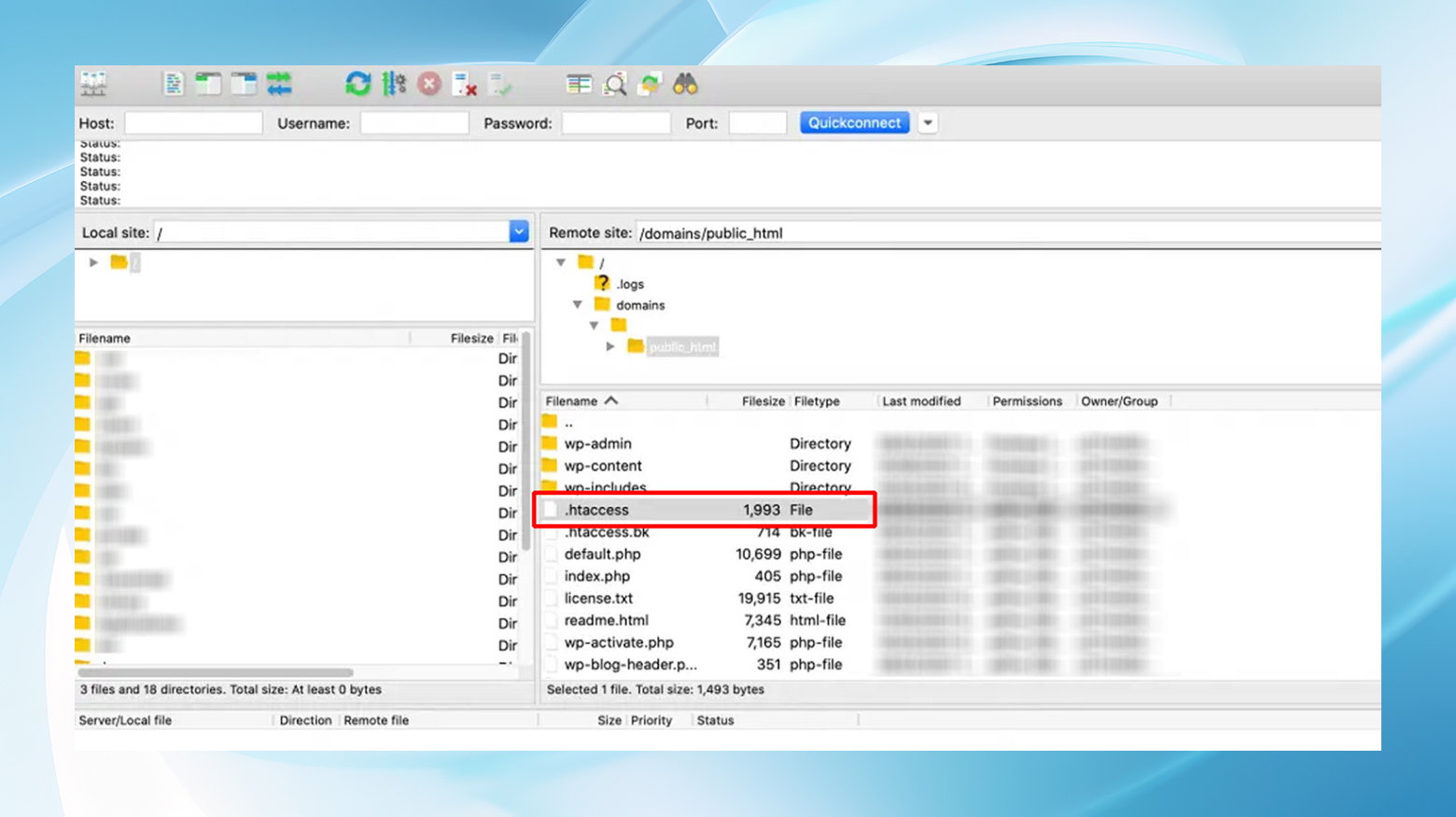
- แก้ไข ไฟล์ .htaccess โดยคลิกขวาและเลือก 'ดู/แก้ไข'
- เพิ่ม บรรทัดต่อไปนี้ที่ท้ายไฟล์:
php_value อัพโหลด_max_ขนาดไฟล์ 256M php_value post_max_size 256M php_value memory_limit 256M php_value สูงสุด_execution_time 180 php_value สูงสุด_input_time 180
- บันทึกการเปลี่ยนแปลงของคุณ และอัปโหลดไฟล์กลับหากได้รับแจ้ง
หากคุณอยู่บนแพลตฟอร์มเช่น 10Web ที่ใช้ Nginx คุณจะไม่ไฟล์ .htacess เลย ในกรณีนั้น คุณอาจต้องการลองใช้แดชบอร์ดโฮสติ้งของคุณเพื่อดูว่าคุณสามารถควบคุมการตั้งค่าจากที่นั่นได้หรือไม่
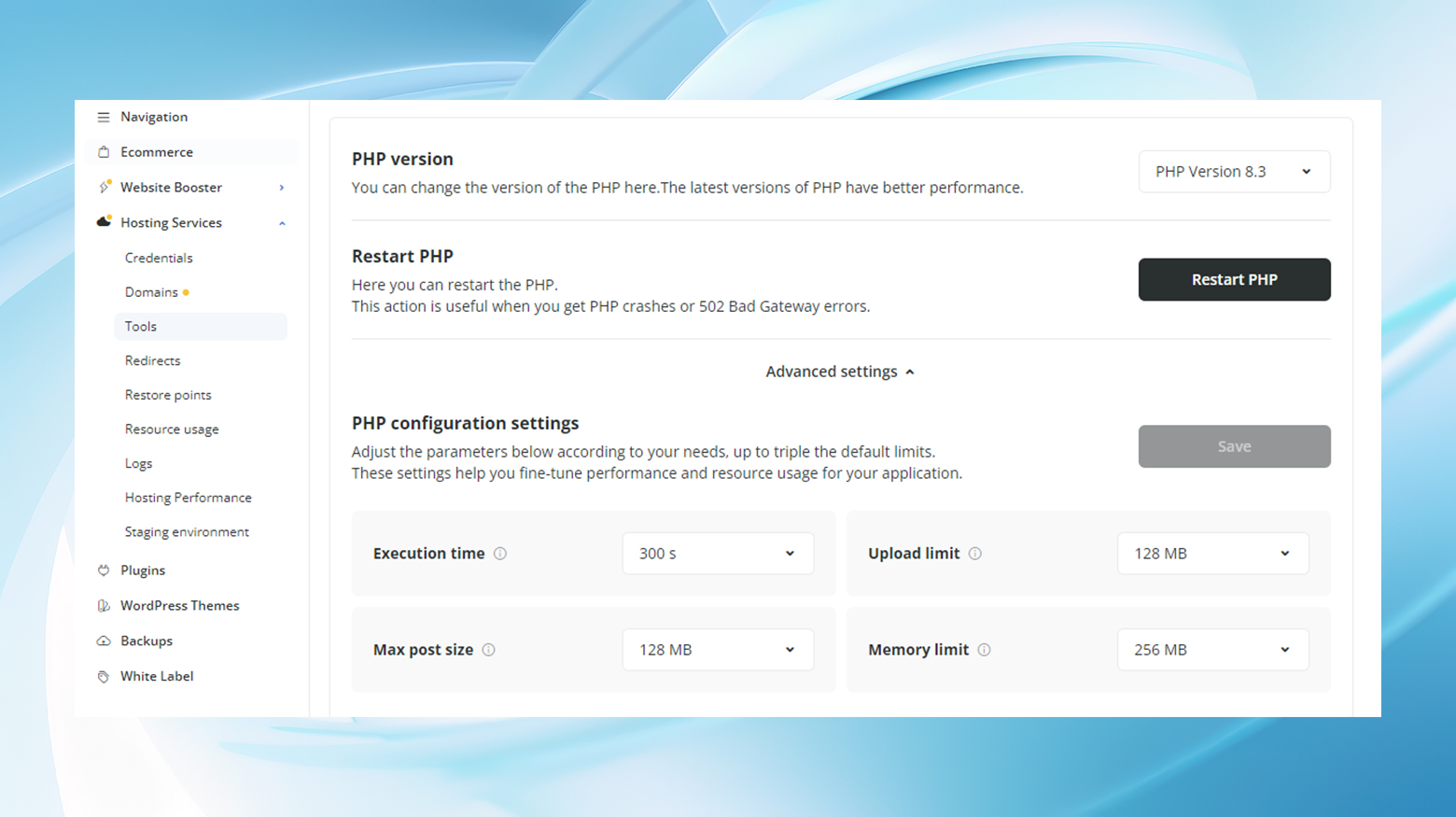
ถ้าไม่เช่นนั้น ให้ลองใช้วิธี wp-config.php ด้านล่าง
การแก้ไข ไฟล์ wp-config.php
- ค้นหาและแก้ไขไฟล์ wp-config.php ในไดเร็กทอรีราก ซึ่งคล้ายกับ วิธี .htaccess
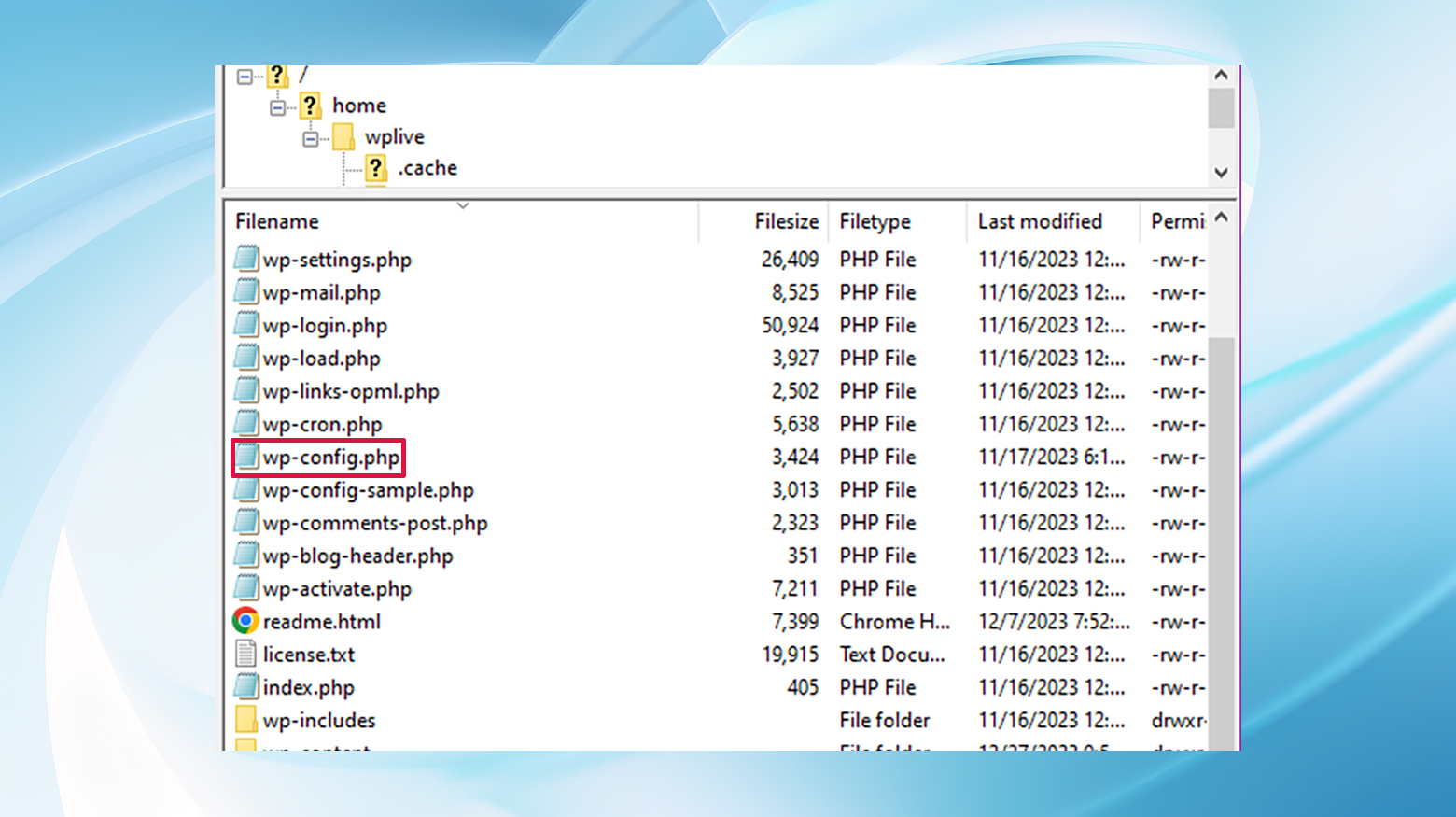
- เพิ่มบรรทัดต่อไปนี้ไว้เหนือ “/* เพียงเท่านี้ หยุดแก้ไข! มีความสุขในการเขียนบล็อก */” ความคิดเห็น:
กำหนด('WP_MEMORY_LIMIT', '256M'); - บันทึก และ อัปโหลด ไฟล์กลับไปยังเซิร์ฟเวอร์หากจำเป็น
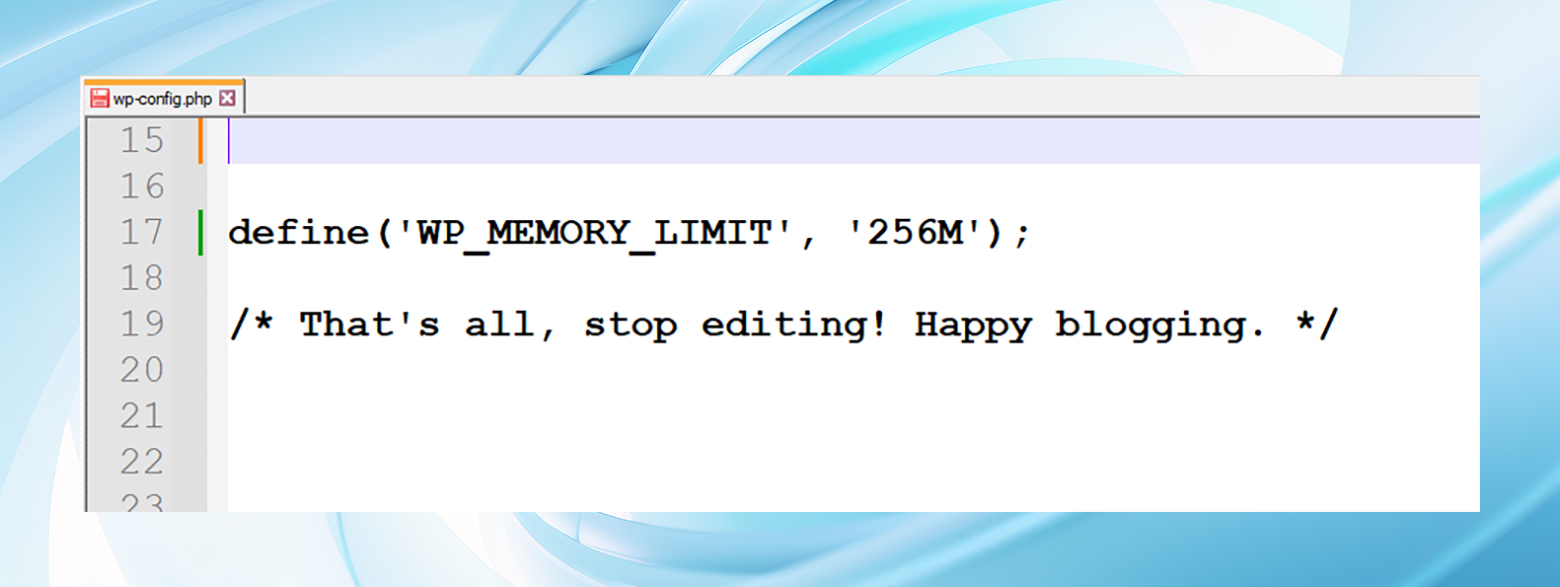
สิ่งนี้จะเพิ่มขีดจำกัดหน่วยความจำ PHP ของคุณเป็น 256 MB ที่สะดวกสบายยิ่งขึ้น
3. รีเซ็ตคีย์ความปลอดภัย WordPress ของคุณ
บางครั้งการรีเฟรชคีย์ความปลอดภัย WordPress หรือที่เรียกว่า 'เกลือ' ก็สามารถแก้ไขปัญหานี้ได้
ขั้นตอนนี้เกี่ยวข้องกับการแก้ไข wp-config.php ผ่าน FTP ค้นหาบรรทัดใต้ “คีย์และเกลือการรับรองความถูกต้องที่ไม่ซ้ำกัน” แทนที่ด้วยชุดใหม่ที่สร้างจากลิงก์ WordPress API บันทึก และดูว่ายังมีข้อผิดพลาดอยู่หรือไม่
- เปิดไฟล์ wp-config.php เพื่อแก้ไขผ่าน FTP
- ค้นหาส่วนที่มี คีย์การตรวจสอบสิทธิ์และเกลือ
- สร้างคีย์ใหม่โดยไปที่บริการคีย์ลับของ WordPress.org: https://api.wordpress.org/secret-key/1.1/salt/
- แทนที่ คีย์เก่าใน wp-config.php ด้วยคีย์ใหม่
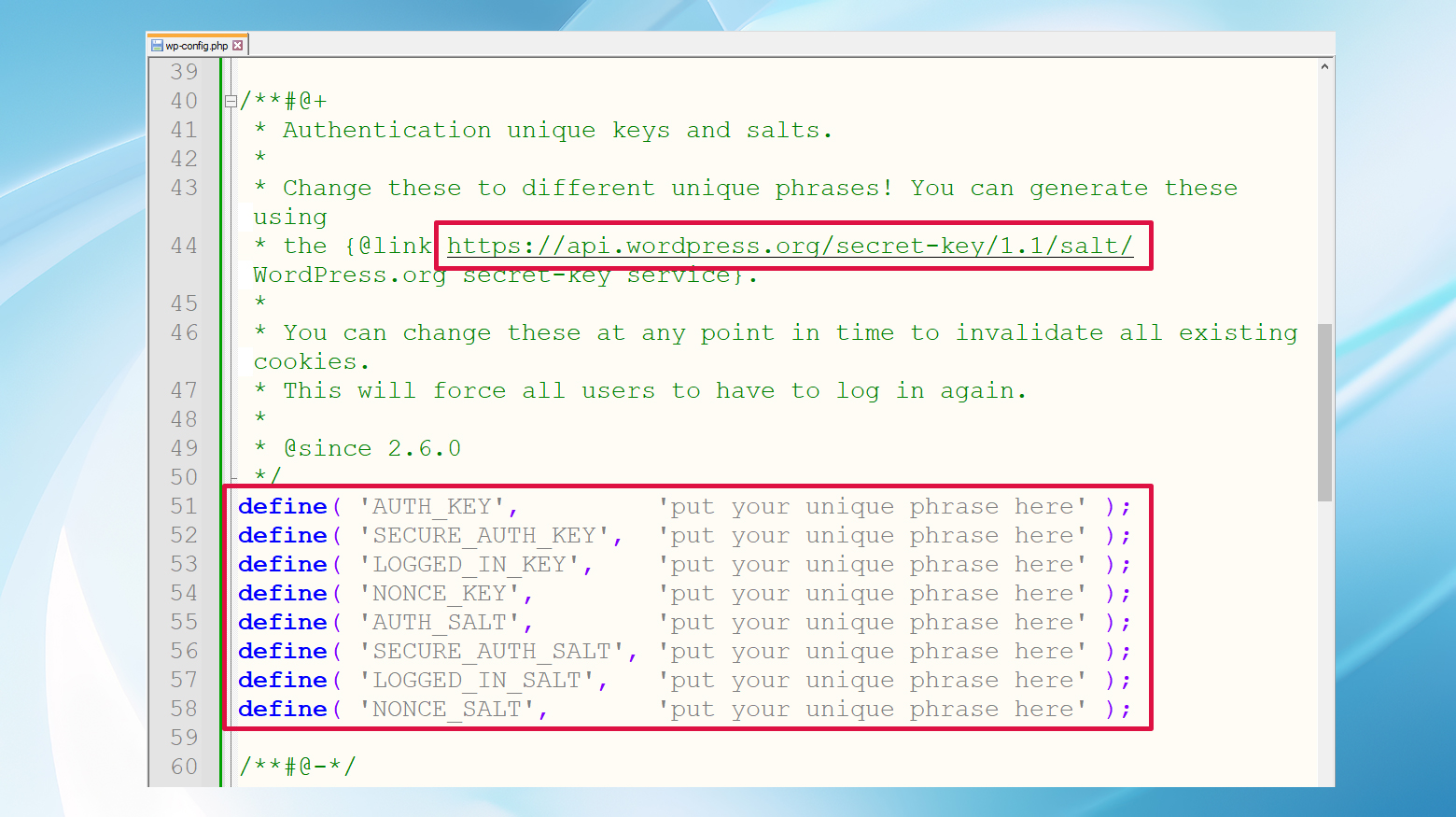
- บันทึก การเปลี่ยนแปลงและ อัปโหลด ไฟล์อีกครั้งหากจำเป็น
4. ตรวจสอบการอัปโหลดของคุณเพื่อดูรูปแบบไฟล์ที่รองรับ
การพยายามอัปโหลดรูปแบบไฟล์ที่ไม่รองรับอาจทำให้เกิดข้อผิดพลาดนี้ได้ ตรวจสอบให้แน่ใจว่าไฟล์ของคุณอยู่ในรูปแบบที่เป็นมิตรกับ WordPress หากคุณกำลังอัปโหลดไฟล์ที่เข้ากันไม่ได้ ให้ลองแปลงเป็นรูปแบบที่ยอมรับแล้วอัปโหลดอีกครั้ง
5. ล้างแคช WordPress ของคุณ
ปลั๊กอินสำหรับแคชมีประสิทธิภาพที่ยอดเยี่ยม แต่บางครั้งก็สร้างอุปสรรคในการอัปเดตหรือการเปลี่ยนแปลง การล้างแคชของเว็บไซต์สามารถขจัดอุปสรรคเหล่านี้ได้ และอาจเป็นวิธีแก้ไขที่คุณต้องการด้วย
มีแคชหลายประเภท และกระบวนการล้างแคชจะแตกต่างกันไปตามปลั๊กอินและแพลตฟอร์ม โดยทั่วไป คุณจะไปที่การตั้งค่าและมองหาตัวเลือกในการล้างหรือลบแคช
ตัวอย่างเช่น ในขณะที่เข้าสู่ระบบผู้ดูแลระบบ WordPress ผู้ใช้ 10Web สามารถล้างแคชจากด้านบนของหน้าใดก็ได้
หรือคุณสามารถล้างแคชได้จากบริการโฮสต์ของแดชบอร์ด 10Web > เครื่องมือ > ล้างแคช
6. อัปเกรดเป็นผู้ให้บริการโฮสติ้งที่ดีกว่า
หากวิธีแก้ไขปัญหาข้างต้นไม่ได้ผล ปัญหาอาจอยู่ที่การกำหนดค่าหรือการสนับสนุนของผู้ให้บริการโฮสติ้งของคุณ ลองเปลี่ยนไปใช้โฮสต์ที่เป็นมิตรกับ WordPress ซึ่งให้การสนับสนุนที่แข็งแกร่งและการกำหนดค่าที่ปรับให้เหมาะสมสำหรับไซต์ WordPress
การย้ายถิ่นอาจดูน่ากังวล แต่ผลประโยชน์ระยะยาวมักมีมากกว่าความยุ่งยากชั่วคราว นอกจากนี้ โฮสต์เว็บคุณภาพสูงมักมีเครื่องมือและบริการที่ช่วยปรับปรุงกระบวนการด้วยการคลิกเพียงไม่กี่ครั้ง
ในผลรวม
ในขณะที่ข้อความ “คุณแน่ใจหรือว่าต้องการทำเช่นนี้? กรุณาลองอีกครั้ง." ข้อผิดพลาดในตอนแรกอาจดูเหมือนเป็นจุดจบ แต่เป็นสัญญาณทางอ้อมมากกว่า ซึ่งบ่งชี้ว่าไซต์ WordPress ของคุณต้องการความสนใจบางประการ
ด้วยแนวทางที่เป็นระบบ เริ่มต้นจากปลั๊กอินและธีม ไปจนถึงการพิจารณาโฮสติ้ง คุณสามารถนำทางออกจากเขาวงกตนี้ได้
โปรดจำไว้ว่า ชุมชน WordPress นั้นกว้างใหญ่และมีไหวพริบ โอกาสคือไม่ว่าคุณกำลังเผชิญอยู่ คนอื่นก็มีโอกาสเช่นกัน และวิธีแก้ปัญหาก็อยู่ไม่ไกลเกินเอื้อม
